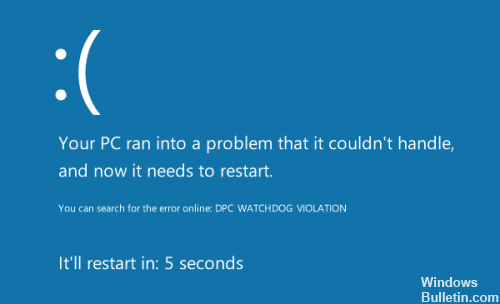El código de error de detención 0x00000133 además se conoce como DPC_WATCHDOG_VIOLATION Bogue Check. Esta verificación de error indica que el perro guardián de DPC se ejecutó debido a que detectó una única llamada de proceso retardada (DPC) o debido a que el sistema pasó más tiempo en uno o más niveles de solicitud de interrupción DISPATCH_LEVEL (IRQL). El valor del parámetro 1 indica si solo un DPC ha excedido un tiempo de espera o si el sistema ha pasado un período acumulativo más largo en IRQL DISPATCH_LEVEL o más. Los DPC no deben durar más de 100 microsegundos y los ISR no más de 25 microsegundos, pero los valores de tiempo de espera reales en el sistema son mucho más altos.
Cette erreur est due à des facteurs spécifiques tels qu'un SSD incompatible micrologiciel, ancien SSD conducteur modelo, problemas de incompatibilidad de Matériel o archivos de sistema dañados. Por ende, si está usando un SSD en su computadora con Windows, el primer paso es verificar la versión de firmware del SSD y asegurarse de que esté actualizado.
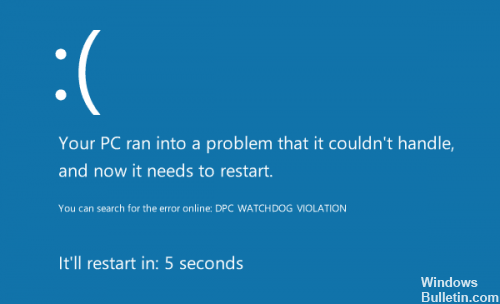
Comment réparer l'erreur d'écran bleu DPC_WATCHDOG_VIOLATION
Données d'erreur BSOD
Si vous faites face à un écran bleu de la mort, il indique une erreur spécifique avant de redémarrer. Si le système redémarre avant que vous puissiez vérifier l'erreur, suivez ces étapes pour empêcher l'ordinateur de redémarrer.
Maintenez la touche Windows enfoncée et appuyez sur la touche pause.
Cliquez sur Préférences système avancées.
Cliquez sur l'onglet Avancé
Dans la section Démarrage et récupération, cliquez sur Paramètres.
Décochez la case Redémarrage automatique dans la section Erreur système et cliquez sur OK.
Cela empêche votre système de redémarrer lorsque vous obtenez l'écran bleu afin que vous puissiez voir l'erreur exacte. Vous pouvez voir le code d'erreur sous Informations techniques sur l'écran bleu ou Windows vous invitera à rechercher une erreur spécifique en fonction de la version de Windows.
Utilisation du vérificateur de pilotes
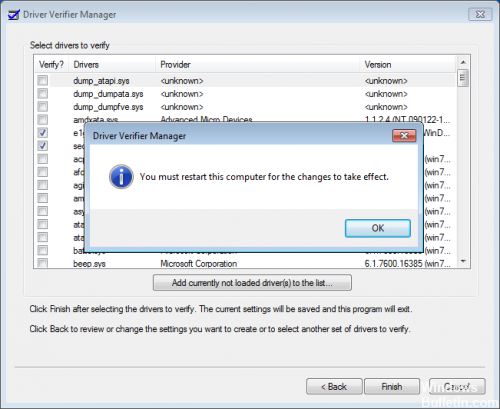
Driver Verifier est inclus dans Windows 8, 7, Windows Server 2008 R2, Windows Vista, Windows Server 2008, Windows 2000, Windows XP et Windows Server 2003 pour augmenter la stabilité et la fiabilité ; vous pouvez utiliser cet outil pour résoudre les problèmes de pilote. Les composants en mode noyau de Windows peuvent entraîner une corruption ou une défaillance du système en raison d'un pilote mal écrit, tel qu'une ancienne version d'un modèle de pilote Windows (WDM).
Essentiellement, s'il existe un pilote tiers considéré comme une alternative, l'activation du vérificateur de pilote aidera à supprimer le pilote non autorisé lorsqu'il détecte une violation.
Effectuez une vérification générale sur votre ordinateur.
Vérifiez le matériel pour l'erreur 0x000000000000000133. Si vous avez récemment ajouté du nouveau matériel à votre ordinateur et que vous obtenez l'écran bleu DPC_WATCHDAG_VIOLATION, vous pouvez le supprimer ou le supprimer pour voir si les problèmes persistent.
2 Desinstale programas o Logiciel. Elimine programas o software que crea que podrían causar BSoD.
Remarque : Si vous ne savez pas quel programme est à l'origine de l'écran bleu, vous pouvez exécuter un démarrage minimal de Windows 10 pour déterminer la cause du problème.
Après l'analyse, allumez votre ordinateur ou redémarrez-le pour voir si le code de vérification de bogue DPC Watch Violation est présent.